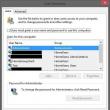साइट के अनुभाग
संपादकों की पसंद:
- "Amnesty" विस्तारित देश एमनेस्टी तिथियों के लिए
- एक वयस्क के समृद्धता को कैसे पारित करें
- घर पर नारियल कैसे खोलें?
- हमने एक नारियल कैसे खोला
- घर पर नारियल कैसे खोलें: प्रभावी तरीके और सलाह
- डुफस्टन - गर्भावस्था की योजना बनाते समय उपयोग के लिए निर्देश डुप्लेस्टन ने पैकेज को बदल दिया
- व्यापार ने सबसे प्रतिष्ठित पर्यवेक्षी प्राधिकरण को बैठक के अंत में मिखाइल अबीज़ोव को ब्रीफिंग किया
- डुफस्टन उपयोग के लिए निर्देश, contraindications, साइड इफेक्ट्स, समीक्षा डुफस्टन नीदरलैंड्स क्या एक नकली कैसा दिखता है
- संकल्प या वैरिएल स्टॉप कैवा VIUS
- संकल्प या वैरिएल स्टॉप कैवा VIUS
विज्ञापन
| माइक्रोसॉफ्ट विंडोज 8 खाता हटाना। विंडोज फोन के साथ स्मार्टफोन पर एक खाता हटाएं। स्थानीय खाता |
|
यदि किसी कारण से, माइक्रोसॉफ्ट खाते का उपयोग अब विंडोज 8.1 सिस्टम में लॉग इन करने की आवश्यकता नहीं है, और इसे अक्षम करना या इसे हटा देना आवश्यक है, और भविष्य में स्थानीय खाते का उपयोग करना संभव है, तो आप कर सकते हैं दो तरीकों से प्रदर्शन करें। माइक्रोसॉफ्ट खाता उन्मूलन दूरस्थ सर्वर पर व्यक्तिगत डेटा और सेटिंग्स को संग्रहीत करने के लिए अनिच्छा में योगदान दे सकता है। इसके अलावा, इस तरह के एक खाते की आवश्यकता नहीं हो सकती है, क्योंकि यह लागू नहीं होता है, लेकिन ऑपरेशन स्थापित होने पर यह यादृच्छिक रूप से बनाया गया था। इसके अलावा, कुछ उपयोगकर्ताओं को बस पीसी खाते को हटाने की आवश्यकता नहीं है, बल्कि इसे माइक्रोसॉफ्ट सर्वर से पूरी तरह खत्म करने की आवश्यकता है। एक नए खाते के निर्माण का उपयोग करके माइक्रोसॉफ्ट विंडोज 8.1 खाता का परिसमापन सबसे पहले, आपको एक नया खाता बनाने की आवश्यकता है। ऐसा करने के लिए, नियंत्रण कक्ष पर जाएं, जहां आप "पैरामीटर" ढूंढना चाहते हैं। इसके बाद इस विभाग में, आपको "पीसी पैरामीटर बदलना" निर्दिष्ट करना होगा। फिर आपको "खाते" का चयन करना चाहिए जहां आपको "अन्य खाते" पर क्लिक करने की आवश्यकता है। अगले चरण में, आपको "खाता जोड़ने" पर क्लिक करने और स्थानीय खाता बनाने की आवश्यकता है। यदि इसके दौरान नेटवर्क पहुंच अक्षम है, तो स्थानीय खाता डिफ़ॉल्ट रूप से बनाया जाएगा। फिर, मौजूदा खातों की सूची में, निर्मित पर क्लिक करें और "बदलें" पर क्लिक करें। उसके बाद आपको खाते के प्रकार के रूप में "व्यवस्थापक" का चयन करने की आवश्यकता है। सभी कुशलता के बाद, आपको पीसी पैरामीटर को बदलने और माइक्रोसॉफ्ट खाते को छोड़ने से बाहर निकलना होगा। उसके बाद, फिर से जाना आवश्यक है, लेकिन इस बार व्यवस्थापक खाते के तहत। फिर आप पिछले चरण पर आगे बढ़ सकते हैं - पीसी के साथ माइक्रोसॉफ्ट खाते का परिसमापन। Microsoft खाते से स्थानीय खाते में स्विच करना प्रारंभ में, आपको आकर्षण पैनल में लॉग इन करने की आवश्यकता होती है, जहां आपको "पैरामीटर" पर जाने की आवश्यकता होती है। उसके बाद, एक नई विंडो में, आपको "कंप्यूटर सेटिंग्स बदलना" का चयन करना होगा। फिर "खाते" पर क्लिक करें। इस विंडो में, एक खाता नाम और उससे जुड़ा एक इलेक्ट्रॉनिक पता शीर्ष पर प्रदर्शित किया जाएगा। यह "अक्षम" पर क्लिक करने के लिए पते के तहत आवश्यक है। इसके बाद, आपको स्थानीय खाते में जाने के लिए पासवर्ड पंजीकृत करने की आवश्यकता है। उसके बाद, आप उपयोगकर्ता और इसके विशेष नाम के लिए पासवर्ड बदल सकते हैं। इन कुशलताओं के कारण, पीसी पर उपयोगकर्ता माइक्रोसॉफ्ट सर्वर से दूर हो जाएगा। इसका मतलब है कि स्थानीय प्रविष्टि बनी रहेगी। अतिरिक्त जानकारी यदि किसी कारण से, विंडोज या संशोधन के आठवें संस्करण का उपयोगकर्ता 8.1 निर्णय लेता है कि किसी खाते का उपयोग करके सिस्टम में प्रवेश करने की आवश्यकता नहीं है, समस्या तुरंत उत्पन्न होती है: विंडोज 8 पर खाता कैसे हटाएं, और क्या यह करने लायक है यह। ऐसे कार्यों में कुछ भी भयानक नहीं है। लेकिन सिस्टम के प्रवेश द्वार बहुत आसान होगा। असल में, विंडोज 8 प्रोग्राम जो ऐसी सेटिंग्स को सक्षम कर सकते हैं की आवश्यकता नहीं होगी। यह सिस्टम के साधनों तक ही सीमित हो सकता है। विंडोज 8 पर एक खाता कैसे हटाएं: एक्शन विकल्पविंडोज के आठवें संस्करण में एक खाता हटाने के लिए, आप कई सरल कदम उठा सकते हैं जो हमेशा हटाने की प्रक्रियाओं को निंदा नहीं करेंगे। तो, विकल्पों में से, निम्नलिखित सबसे सरल हैं:
पहले विकल्प के लिए, निम्नानुसार सबसे सरल विधि के साथ विंडोज 8 खाते में पासवर्ड को अक्षम करें।
सबसे पहले, "रन" कंसोल (विन + आर) कहा जाता है, फिर नेटप्लविज़ कमांड दर्ज किया जाता है, और पासवर्ड की आवश्यकता को केवल नई विंडो में फिल्माया जाता है। बेशक, आप पहले "नियंत्रण कक्ष" को कॉल करके और इसमें इसी विभाजन को ढूंढकर अधिक लंबे समय तक जा सकते हैं। लेकिन ऐसा क्यों करें, अगर कोई तर्कसंगत निर्णय है? एक नया पंजीकरण बनानाविंडोज 8 पर एक खाता कैसे हटाएं? आप इसे भी कर सकते हैं। इसके लिए खाता नियंत्रण अनुभाग की आवश्यकता होगी।
सबसे पहले, आपको व्यवस्थापक अधिकारों के साथ एक नया पंजीकरण तैयार करने की आवश्यकता होगी। आप इस विभाजन को पैनल के माध्यम से दाएं (आकर्षण) तक पहुंच सकते हैं, जहां पैरामीटर चुने जाते हैं, और फिर उनके परिवर्तन में संक्रमण लिया जाता है, जिसके बाद खाते अनुभाग का उपयोग किया जाता है (अन्य खाते)। यहां आपको एक नया "खाता" के अतिरिक्त आवेदन करने की आवश्यकता है। यदि इस समय आप इंटरनेट कनेक्शन को बंद कर देते हैं, तो डिफ़ॉल्ट स्थानीय पंजीकरण है। जब यह सभी रिकॉर्ड की सूची में दिखाई देता है, तो इसे "व्यवस्थापक" प्रकार में संपादित और स्थापित करने की आवश्यकता होगी। उसके बाद, आपको चालू खाते से बाहर निकलने की आवश्यकता है (आप इसे प्रारंभिक स्क्रीन पर कर सकते हैं), फिर पंजीकरण के तहत लॉग इन करें और अन्य "खाते" के प्रबंधन के एक ही खंड में बस एक अनावश्यक खाते को हटा दें। साथ ही, हटाए गए उपयोगकर्ता (यहां - यदि वांछित) के दस्तावेजों को सहेजने की संभावना के बारे में एक चेतावनी दिखाई देती है। विंडोज 8 खाता नियंत्रण: स्थानीय खाते में स्विचिंगएक और, कम प्रभावी तरीके पर विचार करें। विंडोज 8 पर एक खाता कैसे हटाएं? समस्या को स्थानीय पंजीकरण पर स्विच करके हल किया जा सकता है। ऐसा करने के लिए, एक ही खाते प्रबंधन विभाजन में सबकुछ आपके माइक्रोसॉफ्ट रिकॉर्ड (उपयोगकर्ता और ईमेल पते का नाम) ढूंढना चाहिए। नीचे दिए गए रिकॉर्ड के डिस्कनेक्शन का एक हाइपरलिंक है जिसे आप क्लिक करना चाहते हैं। उसके बाद, इसे वर्तमान पासवर्ड दर्ज करने के लिए कहा जाएगा। अगले चरण में, पासवर्ड और प्रदर्शित उपयोगकर्ता नाम बदला जा सकता है। इस प्रकार, स्थानीय पंजीकरण माइक्रोसॉफ्ट कॉर्पोरेशन सर्वर से जुड़ा हुआ बंद हो जाएगा। Microsoft पर एक खाता निकालनाअंत में एक और विकल्प जिसमें विंडोज 8 के लिए प्रोग्राम, जो स्वचालित रूप से पंजीकरण द्वारा डिस्कनेक्ट किए जाएंगे, उन्हें भी आवश्यकता नहीं है।
इस मामले में, आपको माइक्रोसॉफ्ट रिसोर्स पर अपने "अकाउंट" के तहत जाना होगा और इसे बंद करना होगा। हालांकि, इस मामले में, हटाने योग्य खाते का अब अन्य सॉफ़्टवेयर उत्पादों और सेवाओं के लिए उपयोग नहीं किया जाएगा जिनके साथ यह पहले से जुड़ा हुआ है, न केवल स्थिर कंप्यूटर या लैपटॉप पर, और बोर्ड पर विंडोज 8 के साथ मोबाइल उपकरणों पर (OneDrive, आउटलुक .com, सदस्यता, आदि)। इसलिए, जब इस तरह के कार्यों की व्यवहार्यता के बारे में सोचना सबसे अच्छा है। बंद करने के लिए आवेदन जमा करने के बाद, इन कार्यों को केवल 60 दिनों के भीतर रद्द कर दिया जा सकता है। निष्कर्षजैसा कि ऊपर से ऊपर देखा जा सकता है, विंडोज 8 में पंजीकरण को हटाने या निष्क्रिय करने के लिए किसी भी विकल्प में किया जाता है। किस विधि को पसंद किया गया? ऐसा लगता है कि यदि उपयोगकर्ता इनपुट लगातार परेशान हो तो पासवर्ड की आवश्यकता को अक्षम करना सबसे अच्छा है। कोई भी सरल तरीका एक नए पंजीकरण का निर्माण नहीं है, और "खाता" माइक्रोसॉफ्ट से स्थानीय खाते में स्विचिंग नहीं है। लेकिन पंजीकरण के पूर्ण विलोपन के साथ, आपको बेहद सावधान रहना होगा, आपको कभी नहीं पता कि इसकी आवश्यकता हो सकती है (इससे भी अधिक यदि मोबाइल डिवाइस भी जुड़ा हुआ है)। संकट की स्थितियों में, नए गैजेट का संचय इतना आसान नहीं है, और शॉपिंग विकल्प से प्रयुक्त डिवाइस बहुत अलग नहीं हैं, खासकर यदि आप उन्हें दिमाग से चुनते हैं। हालांकि, ऐसे उपकरण खरीदते समय, हम बारीकियों के द्रव्यमान के साथ निहित हैं, उदाहरण के लिए, विंडोज फोन पर अपना खाता कैसे इंस्टॉल करें। हम सीखते हैं कि पिछले मालिक के खाते को कैसे हटाएं, और अपने लिए व्यवस्थापक अधिकार स्थापित करें। एक सक्रिय खाते के बिना, स्मार्टफोन का पूरी तरह से उपयोग नहीं करेगा स्मार्टफोन के पूर्ण उपयोग के लिए माइक्रोसॉफ्ट खाता एक अनिवार्य हिस्सा है। इसके बिना, कार्यों का बड़ा हिस्सा पहुंच योग्य नहीं होगा। विंडोज फोन खाते का बैक अप लेने के लिए उपयोग किया जाता है, निर्माता के स्टोर से विभिन्न प्रकार की उपयोगिताओं के साथ-साथ अन्य विकल्पों के लिए भी डाउनलोड किया जाता है। नए उपकरणों में, खाते में इनपुट प्रारंभ सेटिंग के दौरान किया जाता है। खाता एक ई-मेल पता और पासवर्ड है। लॉगिन / पासवर्ड की इस जोड़ी को लागू करने से आप Xbox संगीत, Office 365, माइक्रोसॉफ्ट, स्काइप इत्यादि से क्लाउड टेक्नोलॉजीज के रूप में इस तरह के साधनों का उपयोग करने की अनुमति देता है। खाता हटाएंदुर्भाग्य से, पूर्व-स्थापित विंडोज फोन वाले उपकरणों में माइक्रोसॉफ्ट के रखरखाव को हटाने के लिए संभव नहीं है। अगर हम एक रैंक खाते के बारे में बात कर रहे हैं, जो असीमित संख्या हो सकती है, तो कोई समस्या नहीं है:
मुश्किल रीसेट।यह समझना महत्वपूर्ण है कि रीसेट संगीत, वीडियो सामग्री और अन्य फ़ाइलों का एक पूर्ण निष्कासन है जो डिवाइस की आंतरिक मेमोरी में संग्रहीत हैं। हम पहले से ही आपके लिए ब्याज की फाइलों को फिर से लिखने, लोगों के संपर्कों को लिखने की सलाह देते हैं, आदि, अन्य शब्दों में, पैरामीटर को रीसेट करने के लिए एक स्मार्टफ़ोन तैयार करें। रीसेट करने के लिए दो तरीके हैं। पहला डिवाइस मेनू से प्रदान किया जाता है, यदि गैजेट ब्रेकिंग और दोषों के बिना काम करता है तो आप इसका उपयोग कर सकते हैं। सार सरल है: सेटिंग्स में "डिवाइस जानकारी" का चयन करें, फिर "सेटिंग्स रीसेट करें" पर क्लिक करें। माइक्रोसॉफ्ट खाते को बदलने के संदर्भ में, विधि मदद नहीं कर सकती है, क्योंकि कभी-कभी सिस्टम एक पासवर्ड का अनुरोध करता है, जो केवल पिछले मालिक के लिए जाना जाता है।
इसलिए, संख्या 2 विधि का उपयोग करें: 
परिणामलॉगिन और पासवर्ड के ज्ञान के बिना, आप विंडोज फोन पर मुख्य खाता नहीं हटा सकते हैं। एक वैकल्पिक समाधान मानक सेटिंग्स पर वापस जाना है। यदि आप पासवर्ड और ईमेल पता जानते हैं, तो आप माइक्रोसॉफ्ट से लाइव रिव्यू पेज का उपयोग करके कुछ सरल चरणों में रिकॉर्ड बंद कर सकते हैं। मानक फोन सेटिंग्स के माध्यम से पारंपरिक खातों को बिना किसी कठिनाई के हटा दिया जाता है। पूर्ण रीसेट पैरामीटर की प्रक्रिया कुछ कठिनाइयों में भिन्न हो सकती है और कई घंटों तक चलती है (जब आपको रीसेट दोहराने का प्रयास करने की आवश्यकता होती है)। हैलो हर कोई आपको बताएगा कि विंडोज 8.1 में माइक्रोसॉफ्ट अकाउंट को कैसे हटाया जाए। यदि एक कारण या किसी अन्य कारण से, आपने फैसला किया कि माइक्रोसॉफ्ट खाते का उपयोग करके विंडोज 8.1 में आप फिट नहीं हैं और इसे कैसे अक्षम या हटाया जाए, और स्थानीय उपयोगकर्ता का उपयोग करने के लिए, इस निर्देश में - दो सरल और तेज़ तरीके यह। माइक्रोसॉफ्ट खाते को हटाने की आवश्यकता हो सकती है यदि आपको यह पसंद नहीं है कि आपके सभी डेटा (उदाहरण के लिए वाई-फाई पासवर्ड) और पैरामीटर दूरस्थ सर्वर पर सहेजे गए हैं, आपको बस ऐसे खाते की आवश्यकता नहीं है, क्योंकि इसका उपयोग नहीं किया जाता है, लेकिन विंडोज़ और अन्य मामलों में गलती से बनाया गया था। इसके अतिरिक्त, लेख के अंत में न केवल कंप्यूटर से, बल्कि माइक्रोसॉफ्ट सर्वर से भी खाते के पूर्ण विलोपन (समापन) की संभावना का वर्णन करता है। नया खाता बनाकर Microsoft Windows 8.1 खाते को हटा रहा हैपहला तरीका कंप्यूटर पर एक नए व्यवस्थापक खाते के निर्माण का तात्पर्य है, और उसके बाद माइक्रोसॉफ्ट से जुड़ी खाता हटाएं। यदि आप माइक्रोसॉफ्ट खाते से अपने उपलब्ध खाते को "अनटीन" करना चाहते हैं (यानी, इसे स्थानीय में बदल दें), आप तुरंत दूसरी विधि पर जा सकते हैं। सबसे पहले, आपको एक नया खाता बनाने की आवश्यकता होगी, जिसके लिए दाएं (आकर्षण) पर पैनल पर जाएं - पैरामीटर - कंप्यूटर सेटिंग्स बदलना - खाते - अन्य खाते। "एक खाता जोड़ें" पर क्लिक करें और स्थानीय खाता बनाएं (यदि आप इस समय इंटरनेट से डिस्कनेक्ट करते हैं, तो स्थानीय खाता डिफ़ॉल्ट रूप से बनाया जाएगा)।
इसके बाद, उपलब्ध खातों की सूची में, नव निर्मित पर क्लिक करें और संपादन बटन पर क्लिक करें, फिर खाता प्रकार के रूप में "व्यवस्थापक" का चयन करें।
कंप्यूटर पैरामीटर बदलें विंडो बंद करें, फिर Microsoft खाते से बाहर निकलें (आप इसे विंडोज 8.1 प्रारंभिक स्क्रीन पर कर सकते हैं)। फिर फिर से लॉग इन करें, लेकिन पहले से ही बनाए गए प्रशासक खाते के तहत।
और अंत में, अंतिम चरण कंप्यूटर से Microsoft खाते को हटाना है। ऐसा करने के लिए, नियंत्रण कक्ष पर जाएं - उपयोगकर्ता खाते और "किसी अन्य खाते का प्रबंधन" का चयन करें।
उस खाते का चयन करें जिसे आप हटाना चाहते हैं और संबंधित "खाता हटाएं" आइटम। जब आप हटाते हैं तो आप सभी उपयोगकर्ता दस्तावेज़ फ़ाइलों को सहेजने या हटाने के लिए भी उपलब्ध होंगे।
Microsoft खाते से स्थानीय खाते में स्विच करनामाइक्रोसॉफ्ट अकाउंट को अक्षम करने का यह तरीका आसान और अधिक व्यावहारिक है, क्योंकि आपके द्वारा की गई सभी सेटिंग्स वर्तमान में कंप्यूटर, सेटिंग्स, साथ ही दस्तावेज़ फाइलों पर सहेजी गई हैं। निम्नलिखित सरल चरणों को निष्पादित करना आवश्यक होगा (यह माना जाता है कि आप वर्तमान में विंडोज 8.1 में माइक्रोसॉफ्ट अकाउंट का उपयोग करते हैं): दाईं ओर चार्म पैनल पर जाएं, "पैरामीटर" खोलें - "कंप्यूटर पैरामीटर बदलना" - "खाते"। खिड़की के शीर्ष पर आप अपने खाते और संबंधित ई-मेल पते का नाम देखेंगे
पता के तहत "अक्षम" पर क्लिक करें। स्थानीय खाते में स्विच करने के लिए आपको वर्तमान पासवर्ड दर्ज करना होगा।
अगले चरण में, आप अतिरिक्त रूप से उपयोगकर्ता और उसके प्रदर्शित नाम के लिए पासवर्ड बदलने में सक्षम होंगे। तैयार, अब कंप्यूटर पर आपका उपयोगकर्ता Microsoft सर्वर से जुड़ा नहीं है, यानी स्थानीय खाता का उपयोग किया जाता है। इस प्रकार विंडोज 8.1 में माइक्रोसॉफ्ट के खाते को हटा दें। विंडोज ऑपरेटिंग सिस्टम का उपयोग मल्टीप्लेयर प्रारूप में किया जाता है। एक पीसी के लिए, कई उपयोगकर्ता एक बार में काम कर सकते हैं। स्वाभाविक रूप से, समय के साथ, एक छोटी सफाई की आवश्यकता होती है - अनावश्यक खातों को हटाकर, जो संचालन के दौरान जमा हो गए हैं। इसे पर्याप्त करना आसान है। 2 साधारण निष्कासन विकल्प हैं जो एक अनावश्यक खाते से छुटकारा पाते हैं। यह ध्यान देने योग्य है कि केवल व्यवस्थापक खाते को हटा सकता है, न कि किसी भी डिवाइस उपयोगकर्ता। विंडोज 7 में माइक्रोसॉफ्ट खाते को हटाने का सबसे आसान तरीका मेट्रो-पैरामीटर एप्लिकेशन का उपयोग है। एक खाता हटाएं जिसे आप चरणबद्ध कर सकते हैं:
आपको यह जानने की जरूरत है कि खातों को हटाने की इस विधि का उपयोग करके, आपको सभी उपयोगकर्ता प्रोफ़ाइल फ़ाइल फ़ोल्डरों के नुकसान के लिए तैयार होना चाहिए। ये फ़ोल्डर्स हैं जो सिस्टम डिस्क (संगीत, दस्तावेज़, वीडियो और अन्य डाउनलोड) पर हैं। इस मामले में, "सफाई" खातों से पहले सभी उपयोगी जानकारी को बचाने के लिए अनुशंसा की जाती है, उदाहरण के लिए, क्लाउड में, फ्लैश ड्राइव या डिस्क पर, साथ ही साथ डिस्क के गैर-सिस्टम भाग में भी। आप एक और "सज्जन" विधि के साथ एक खाता हटा सकते हैं - विंडोज 7 के रूप में एक ही पहली विधि को हटाने, लेकिन केवल क्लासिक विविधता में - विंडोज कंट्रोल पैनल का उपयोग करके, जो "खाता" को हटाने से पहले संभावित परिणामों के बारे में चेतावनी देता है। एक खाता हटाना कई चरणों में होता है:
नतीजतन, अनावश्यक खाता हटा दिया गया है, और सहेजी गई व्यक्तिगत जानकारी डेस्कटॉप पर एक फ़ोल्डर में दिखाई देती है ("सावधानीपूर्वक" फ़ाइलों को सिस्टम द्वारा विषयगत फ़ोल्डर में विघटित किया जाता है)। यह जानना महत्वपूर्ण है कि वैसे ही आप विंडोज 10 में एक स्थानीय खाता हटा सकते हैं। सिद्धांत रूप में, विंडोज के सभी नवीनतम संस्करणों को उसी तकनीक से हटाया जा सकता है। विंडोज 10 में एक खाता हटाने के लिए, आप इसे कमांड लाइन का उपयोग करके मिटा सकते हैं। यह इस तरह किया जाता है:
अंतिम आदेश पर क्लिक करने के बाद, अनावश्यक खाते को सिस्टम से हटा दिया जाता है। अक्सर, Microsoft खाते को हटाना आवश्यक है, लेकिन यह ध्यान में रखना चाहिए कि इसे हटाने के बाद, उपयोगकर्ता को अब सिस्टम की उत्पादों और सेवाओं तक पहुंच नहीं हो सकती है। माइक्रोसॉफ्ट खाते को हटाने से पहले, आपको इसे क्रम में रखना होगा - किसी अन्य मीडिया पर मूल्यवान फाइलें सहेजें, सभी सदस्यता रद्द करें, उस पर प्रदर्शित वित्तीय खातों की स्थिति की जांच करें, Outlook.com में भी लिखा गया है। इसके अलावा, अन्य उपयोगकर्ताओं को माइक्रोसॉफ्ट में एक खाता हटाने के बाद आपके साथ संवाद करने के लिए सूचित करना आवश्यक होगा। Microsoft खाता इस तरह से डिज़ाइन किया गया है:
यह जानना महत्वपूर्ण है कि समापन के लिए चिह्नित खाता रिकॉर्ड के अंतिम निष्कासन से 2 महीने पहले प्रासंगिक है। यदि आपको इस खाते को पुनर्स्थापित करने की आवश्यकता है, तो आपको केवल इसे दर्ज करके खाते को बंद करने को रोकने की आवश्यकता है। उपयोगकर्ता खातों को हटा रहा है - परिवार के सदस्ययह ध्यान देने योग्य है कि ऐसे रिकॉर्ड आमतौर पर मानक तरीके से हटाए जाते हैं। आवेदन में आवश्यकता है "पैरामीटर" बिंदु में "परिवार और अन्य उपयोगकर्ता" वांछित उपयोगकर्ता के खाते पर क्लिक करें और दबाकर "खंड मैथा" सीधे इस पीसी पर अपने खाते पर प्रतिबंध की पुष्टि करें। यदि कंप्यूटर या लैपटॉप पर कोई पासवर्ड खाते नहीं हैं, तो कंप्यूटर डिवाइस तक पहुंच बंद हो जाएगी। केवल एक व्यवस्थापक इसे पीसी का उपयोग करने, रिवर्स ऑर्डर में अवरुद्ध को हटाने में सक्षम कर सकता है - पर क्लिक करें "अनुमति" अतिरिक्त विकल्प में एक पुष्टिकरण के साथ। परिवार के परिवार से उपयोगकर्ता खाते को हटाने की पूरी प्रक्रिया इस कंप्यूटर के व्यवस्थापक के माइक्रोसॉफ्ट खाते से की जानी चाहिए। ऐसा करने के लिए, आपको माइक्रोसॉफ्ट वेबसाइट पर उपयोग किए जाने वाले वैकल्पिक ब्राउज़र को दर्ज करने और खाते में प्रवेश करने की आवश्यकता है। इसमें शामिल होना, आपको एक अनुभाग खोजने की आवश्यकता है "एक परिवार" और बिंदु पर क्लिक करें "हटाएं"। उसके बाद, विंडो में जिस विंडो ने एक विंडो का भुगतान किया है, आप किसी उपयोगकर्ता खाते को बाहर करना चाहते हैं और स्ट्रिंग पर क्लिक करना चाहते हैं "हटाएं"। इसके बाद, खाते का मिटाएं विंडोज़ में किसी भी मानक हटाने के तरीकों से बनाई जा सकती है, जिसे इस आलेख में वर्णित किया गया था। |
नवीन व
- गेम जहां आप चरित्र को बना सकते हैं, संपादित और अनुकूलित कर सकते हैं जिसे गेम कहा जाता है जहां आप एक चरित्र बना सकते हैं
- नई रचना में पौराणिक सुगंध!
- एई के ऑनलाइन स्पार्क के allods
- जब ग्रह शनि खोला गया था
- ब्लेड और आत्मा आरक्षण सुधार में कीमती पत्थरों
- जिन्होंने ग्रह शनि खोला
- लहसुन के पूर्वी elixir युवा
- दंतलियन पूर्ण दानव विवरण
- सबक - प्रारंभिक कक्षाओं के लिए प्रश्नोत्तरी प्राथमिक विद्यालय में ERUDITE प्रतिस्पर्धा के लिए "ERUDITE प्रतियोगिता" प्रश्न
- आरओसी: रूसी संघ की सशस्त्र बलों का मुख्य मंदिर विवाद की स्मृति को शामिल करेगा